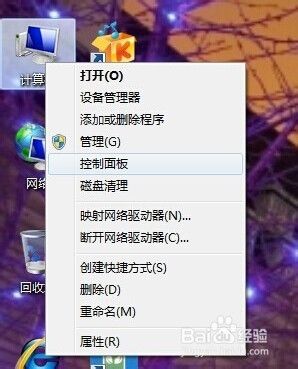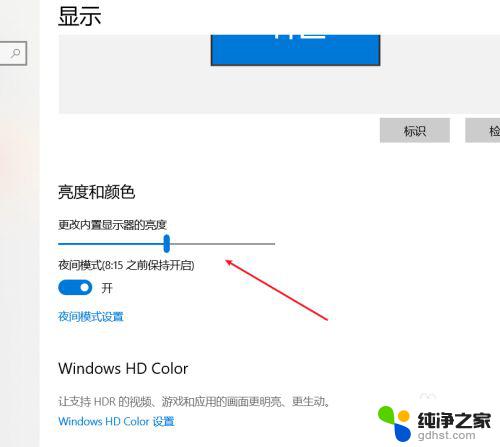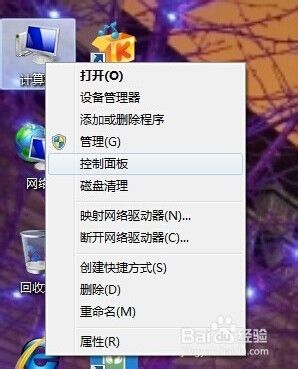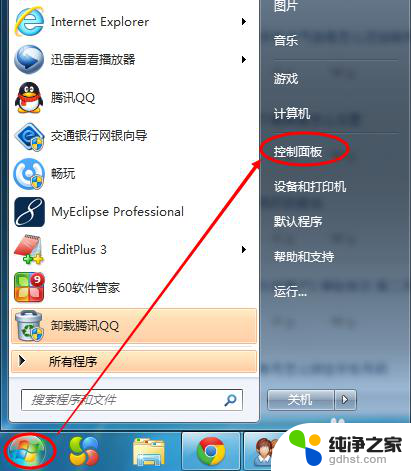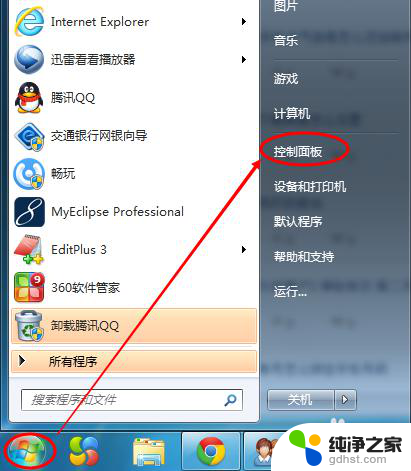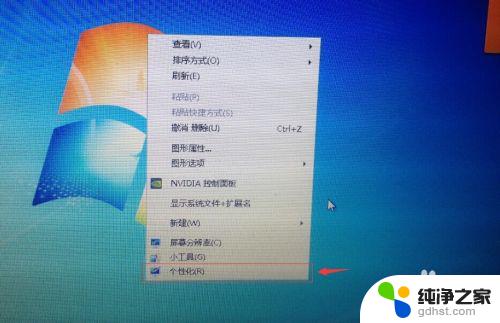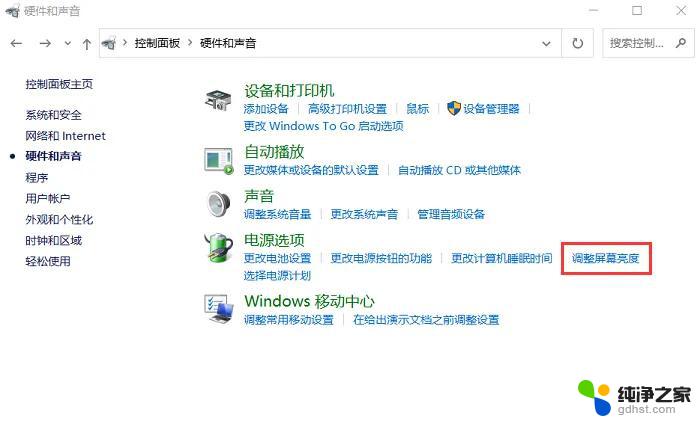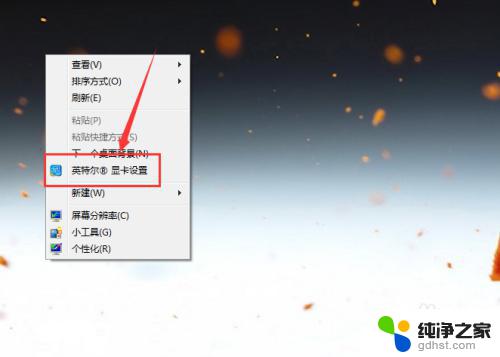win7台式机屏幕亮度怎么调
Win7系统作为一款使用广泛的操作系统,其台式机屏幕亮度调节功能备受用户关注,在日常使用中合适的屏幕亮度不仅能提升视觉体验,还能减轻眼睛的疲劳感。不少用户对于如何调节Win7台式机屏幕亮度感到困惑。别担心本文将为大家详细介绍Win7系统台式机屏幕亮度调节的教程,让大家轻松掌握这一技巧,享受更加舒适的视觉享受。
步骤如下:
1.在桌面空白处右键单击,点击快捷菜单中的“显卡设置”。在弹出的“显卡控制面板”中选中“显示器”进入。
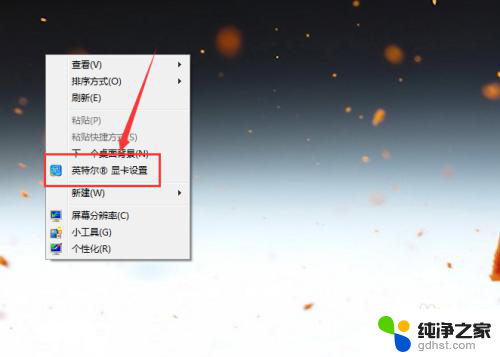

2.选中左侧区域的“颜色设置”,然后在右侧的页面中就能找到“亮度”调节按钮。
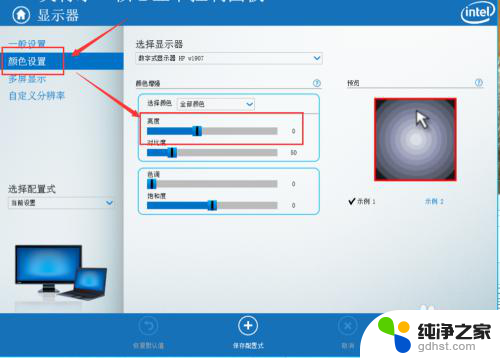
3.通过调节亮度的进度条,就能够实时调整电脑屏幕的亮度,在合适处停止,然后点击下方的“应用”。
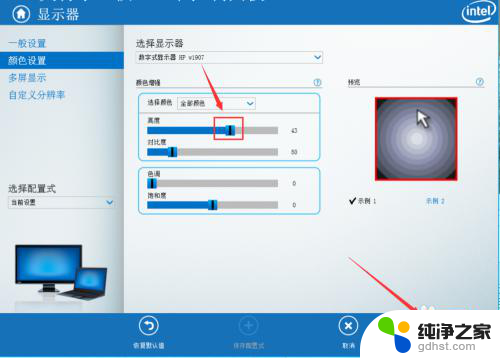
4.除了对屏幕中的全部颜色亮度进行调节外,通过如图位置展开列表。还可以选择对红色、绿色、蓝色的亮度进行调节。
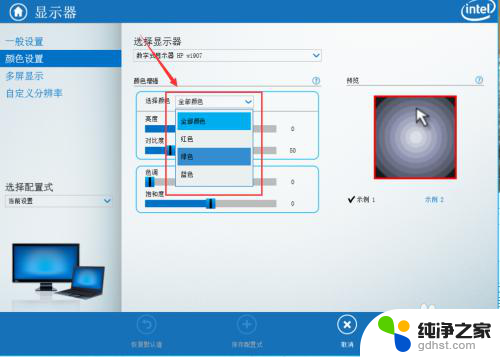
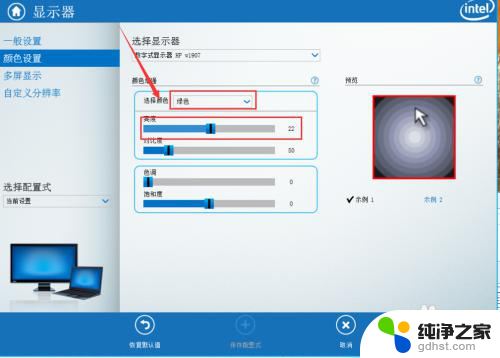
5.点击窗口底部的“保存配置式”,还可以将当前的参数配置保存在应用中。在需要的时候可以快捷选择应用到屏幕中。
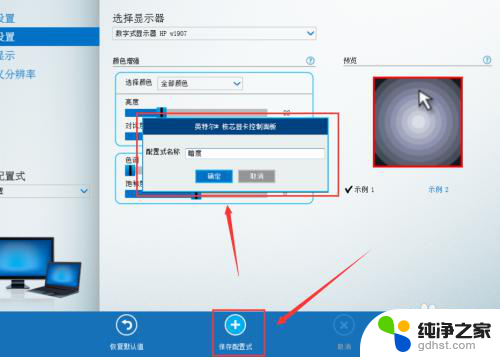
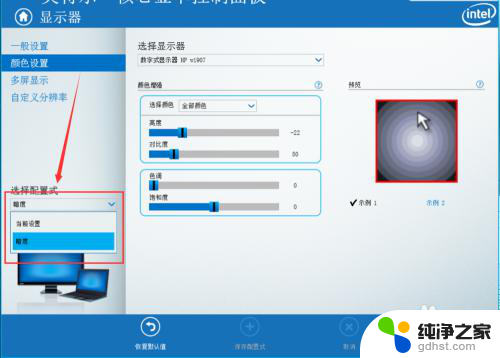
6.如果想要返回之前作出的各种调整,可以点击面板下方的“恢复默认值”就能够将设置恢复到默认状态。
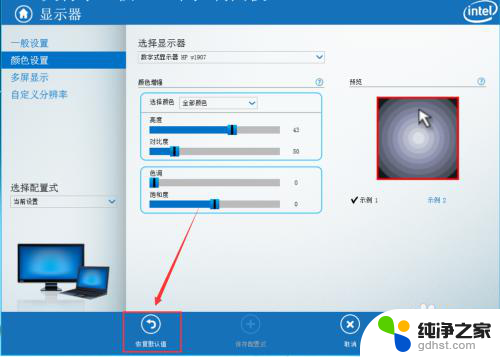
以上是如何调整Win7台式机屏幕亮度的全部内容,需要的用户可以按照这些步骤进行操作,希望这篇文章对大家有所帮助。